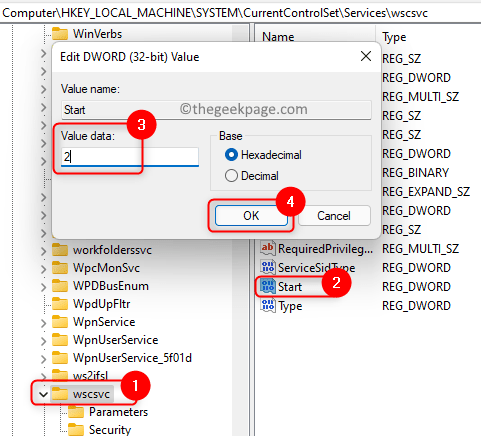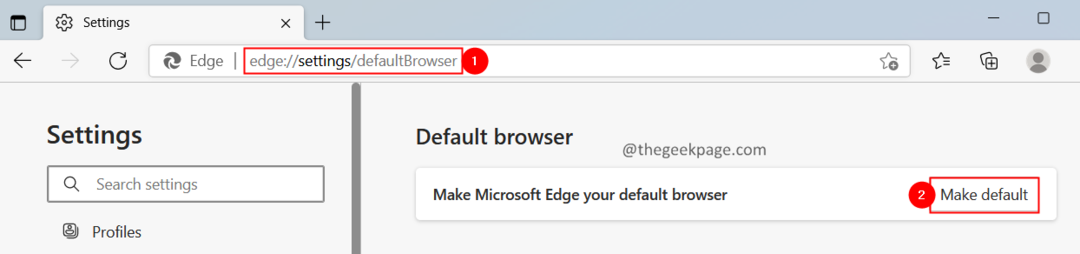- Microsoft a lansat Windows 11 build 22000.120 și, în ghidul de astăzi, vom analiza mai atent caracteristicile și erorile sale.
- Această versiune este o actualizare a calității vieții și aduce câteva îmbunătățiri ale interfeței cu utilizatorul necesare pentru Windows 11.
- Pentru a afla cum să obțineți Windows 11 build 22000.120 și orice altceva trebuie să știți despre el, asigurați-vă că continuați să citiți până la final.

Acest software va repara erorile obișnuite ale computerului, vă va proteja de pierderea fișierelor, malware, defecțiuni hardware și vă va optimiza computerul pentru performanțe maxime. Remediați problemele PC-ului și eliminați virușii acum în 3 pași simpli:
- Descărcați instrumentul Restoro pentru repararea computerului care vine cu tehnologii brevetate (brevet disponibil Aici).
- Clic Incepe scanarea pentru a găsi probleme Windows care ar putea cauza probleme cu computerul.
- Clic Repara tot pentru a remedia problemele care afectează securitatea și performanța computerului
- Restoro a fost descărcat de 0 cititori luna aceasta.
Microsoft lucrează din greu la Windows 11 și primim noi versiuni săptămânal. Ultima construcție pe care am acoperit-o a fost Windows 11 build 22000.100 și această construcție a ajuns chiar și la Canalul Windows 11 Beta.
Astăzi avem o nouă versiune disponibilă și, spre deosebire de cea anterioară, nu vine cu câteva funcții noi și modificări masive.
În schimb, noua versiune se concentrează pe îmbunătățiri minore și corecții, așa că alăturați-vă în timp ce analizăm mai atent Windows 11 build 22000.120 și vedeți ce are de oferit.
Ce este Windows 11 build 22000.120 și ar trebui să îl instalați?
Ce este nou în Windows 11 build 22000.120?
- Widget pentru familie nou
Dacă utilizați Windows împreună cu membrii familiei dvs., este posibil ca noul widget Family să fie util. Aplicația vă permite să vedeți dintr-o privire informațiile referitoare la activitatea membrilor familiei dvs.
Cu această funcție, puteți vedea și locația lor, cantitatea de timp petrecut pe computer și activitățile recente.

Rețineți că pentru a utiliza această funcție, dvs. și membrii familiei dvs. trebuie să aveți conturi Microsoft. Acest widget este disponibil pentru toate limbile și regiunile, așa că puteți începe să îl utilizați chiar astăzi.
- Insigne de notificări pentru chat
Cea mai recentă versiune introdusă în cele din urmă Echipe Microsoft totuși, ca aplicație încorporată pe Windows 11, mulți au observat că lipsesc insignele de notificări pentru pictograma Chat.
Această versiune schimbă acest lucru, iar utilizatorii vor primi acum insignele de notificare pe pictograma Chat. Cu toate acestea, această funcție nu va fi disponibilă pentru toată lumea dintr-o dată, deci este posibil să trebuiască să așteptați o zi sau două înainte ca aceasta să înceapă să funcționeze pe computerul dvs.
- Schimbare îmbunătățită a tapetului la utilizarea desktopurilor virtuale
Aceasta este o mică îmbunătățire a calității vieții, dar în această versiune, aplicația Setări va trece la desktopul virtual al cărui fundal încercați să îl modificați.
Când utilizați Vizualizarea activităților și opțiunea Alegeți fundal pentru a schimba imaginea de fundal, aplicația Setări se va deschide pe acel desktop virtual, permițându-vă să vedeți cum va arăta noul fundal.

După cum puteți vedea, aceasta este o schimbare mică, dar incredibil de binevenită, deoarece nu va trebui să comutați înainte și înapoi între desktopurile virtuale pentru a vedea cum arată noul dvs. tapet.
- Modificări minore ale setărilor de afișare
Setările afișajului au avut o modificare minoră, iar acum butonul Identificare se află sub monitorul dvs. în Setările afișajului. Cu această modificare, vă puteți identifica cu ușurință afișajul într-o configurație multi-monitor.
Aceasta este o altă îmbunătățire a calității vieții, pe care utilizatorii care utilizează mai multe monitoare o vor găsi de ajutor. Dacă aveți un singur ecran, cel mai probabil nici nu veți observa această modificare.
- Îmbunătățiri File Explorer
Meniurile sunt Explorer de fișiere care au trecut prin câteva modificări minore și veți observa că noul meniul contextual este mai compact, facilitând astfel utilizarea, mai ales dacă nu utilizați ecranul tactil.
Noul meniu ocupă mai puțin spațiu și ne place noul aspect compact, deoarece este mai ușor de lucrat. Cu toate acestea, meniul contextual nu este singurul meniu File Explorer care a fost îmbunătățit.

Cu Windows 11 build 22000.71, Microsoft a reproiectat butonul Nou din File Explorer, permițându-vă să creați instantaneu un folder nou sau să alegeți un nou tip de element pe care doriți să îl creați din meniul derulant.
Meniul derulant a dispărut și, când faceți clic pe pictograma Nou, veți obține o listă completă a articolelor pe care le puteți crea. Cu această nouă modificare, puteți crea fișiere sau foldere mai rapid, cu mai puține mișcări ale mouse-ului.

În cele din urmă, trebuie să menționăm că acum meniurile contextuale vechi din aplicațiile Win32 folosesc și colțuri rotunjite, făcând astfel interfața mai uniformă.
- Modificări minore în bara de activități
Butonul de închidere pentru previzualizările aplicației a fost modificat și acum urmează aceleași principii ale interfeței de utilizare ca și restul Windows 11.
Dacă vă amintiți, butonul de închidere din previzualizările aplicației din bara de activități avea colțuri ascuțite și nu părea deplasat cu noua interfață cu utilizatorul.

Cu această versiune, Microsoft a decis să remedieze acest lucru, iar butonul de închidere pentru previzualizările aplicațiilor este acum constant cu alte elemente ale interfeței de utilizare.
- Îmbunătățiri la fila Alt +, vizualizarea activităților și asistența de blocare
Microsoft a modificat dimensiunea și spațiul elementelor din meniul Task View și Alt + Tab. Elementele sunt acum bine organizate și utilizează mai bine spațiul.

Ca urmare, puteți găsi aplicația dorită cu ușurință atunci când utilizați Task View, Alt + Tab sau schițe snap.
- Îmbunătățiri Microsoft Store
Magazin Microsoft este actualizat în această versiune și vine cu o funcție de derulare automată, care vă permite să descoperiți mai ușor conținut nou.
Puteți vedea cu cât timp înainte ca aplicația evidențiată să se schimbe și puteți trece la aplicația dorită făcând clic pe miniatura ei.
Pagina de detalii a produsului pentru jocuri a fost îmbunătățită, iar acum conține mai multe informații și imagini din joc pe care le vizualizați în prezent.

În cele din urmă, dialogul de evaluări și recenzii a fost îmbunătățit, așa că acum este mai ușor să evaluezi jocurile și să oferi feedback.
Această versiune aduce în principal îmbunătățiri ale calității vieții și puteți vedea toate modificările pe care le-am discutat în videoclipul de mai jos.
Windows 11 construiește 22000.120 de erori
- Meniul contextual pâlpâie
Utilizatorii au raportat că meniul contextual continuă să pâlpâie atunci când faceți clic dreapta pe un fișier sau folder în File Explorer. Aceasta nu este o problemă majoră, dar poate deveni deranjantă după un timp.
Până acum, singura soluție pentru această problemă este să treceți peste fișier sau folder timp de câteva secunde și apoi să deschideți meniul contextual pentru a preveni licărirea.
- Probleme de conectare la widgeturi
Potrivit utilizatorilor, se pare că unii nu pot utiliza widget-uri în cea mai recentă versiune. Ori de câte ori utilizatorii încearcă să deschidă panoul widgeturilor, li se prezintă ecranul de conectare.
Chiar și după introducerea acreditărilor contului Microsoft, ecranul de conectare va apărea din nou, iar utilizatorii vor rămâne blocați într-o buclă de conectare.
- Probleme de monitorizare multiple
În Windows 11 build 22000.120 există câteva probleme de monitorizare multiple. Utilizatorii au raportat că butonul Start nu este detectat corect pe afișajul din dreapta.
Se pare că butonul de pornire este detectat numai dacă cursorul este la un pixel distanță de marginea de jos a ecranului. Acest lucru duce, de asemenea, la probleme cu fereastră.
Nu suntem siguri de ce cauzează această problemă, dar utilizatorii au raportat-o în timp ce foloseau ecranul de 3440 × 1440 ca afișaj principal și ecranul de 1920 × 1080 ca afișaj secundar.
Problema pare să apară atunci când afișajele utilizează rezoluții diferite, dar după trecerea la Rezoluția 1920 × 1080 pe ambele afișaje, problema nu apare, atâta timp cât păstrați rezoluția pe ambele afișează.
- Meniul Start nu funcționează
Mai mulți utilizatori au raportat că Meniul Start nu funcționează pe computerul lor. Când dau clic pe meniul Start, primesc fereastra Eroare critică care le cere să se deconecteze.

Deconectarea nu remediază nimic, iar problema este încă acolo. Utilizatorii suspectează că modificarea modului în care arată și funcționează meniul Start din Editorul de registru a cauzat această problemă.
Din păcate, restabilirea registrului la valoarea implicită nu rezolvă problema, așa că va trebui să așteptăm ca Microsoft să recunoască și să remedieze această problemă.
- Aplicația Setări se blochează
Mulți utilizatori au raportat că Aplicația Setări se blochează pe Windows 11și se pare că această problemă apare atunci când accesați secțiunea Actualizări opționale din aplicația Setări.
Aceasta este cel mai probabil o eroare și, sperăm, va fi remediată în următoarea actualizare.
- Creșterea temperaturii CPU și GPU
Utilizatorii au raportat că Windows 11 build 22000.120 determină creșterea temperaturii CPU și GPU. Mai mult, noua versiune pare să afecteze negativ performanța jocului.
Acest lucru este oarecum de așteptat, deoarece versiunile Dev nu sunt optimizate și ar putea folosi mai multe resurse, provocând astfel probleme de performanță. Sperăm că acest lucru se va remedia în viitor.
Pentru a afla mai multe, consultați ghidul nostru dedicat despre Windows 11 construiește 22000.120 de erori.
Cum pot instala Windows 11 build 22000.120?
- Deschide Meniul Start și selectați Setări.
- În panoul din stânga, faceți clic pe Windows Update.

- Verificați dacă există actualizări disponibile.
- Așteptați descărcarea actualizării.

- Odată descărcată actualizarea, așteptați instalarea în fundal.

- Veți primi o notificare care vă informează că actualizarea este gata. Apasă pe Reporniți acum buton.

- PC-ul dvs. va reporni acum. Așteptați până când actualizarea este instalată.
Instalarea Windows 11 build 22000.120 este simplă, iar noua versiune poate fi instalată la fel ca orice altă actualizare Windows.
Merită actualizat Windows 11 build 22000.120 la?
Spre deosebire de versiunea anterioară, aceasta nu aduce nicio nouă caracteristică interesantă. Noul widget Family este o adăugare binevenită, dar nu un lucru pe care majoritatea utilizatorilor vor fi dornici să îl încerce.
Există mai multe îmbunătățiri ale calității vieții, cum ar fi insignele de notificare pentru chat și comutarea optimizată a aplicației din meniul Alt + Tab sau din Meniul de activități.
Îmbunătățirile din bara de activități sunt binevenite, iar butonul de închidere are acum același aspect ca și alte elemente ale interfeței cu utilizatorul.
Cea mai mare schimbare este introducerea meniului contextual compact și trebuie să recunoaștem că noul meniu arată și mai bine decât înainte. În plus, chiar și meniurile contextuale clasice urmează acum același design.
Noul meniu folder în File Explorer nu este ceva special în opinia noastră, dar este mai ușor de utilizat decât înainte, deci acesta este un pas în direcția corectă.
În general, aceasta este o actualizare a calității vieții care remediază numeroase probleme și optimizează interfața cu utilizatorul, deci, dacă doriți o interfață de utilizator mai uniformă, atunci asigurați-vă că dați Windows 11 build 22000.120 a încerca.
Ați încercat încă noua versiune și ce părere aveți despre schimbările sale? Dacă nu ați făcut-o, o puteți obține atât de pe canalul Dev, cât și de pe canalul Beta.